使用浏览器的时候,经常会遇到一些广告经常弹出的情况。360极速浏览器使用的时候,也会遇到这种情况,下面跟小编一起看看360极速浏览器如何拦截广告。
1、首先,我们把我们的浏览器打开,如果没有更新的话,建议更新到最新版本。

2、更新以后呢,我们就点击上面浏览器的设置按钮就可以了。

3、在设置里面,我们会看到这个选项的按钮,我们点击一下,进入到选项的界面中来。
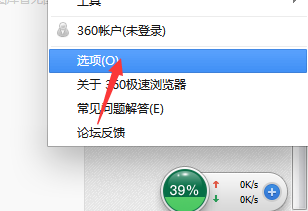
4、在浏览器的左侧,我们会看到有一个广告拦截的,我们点击一下,进入这个界面去。
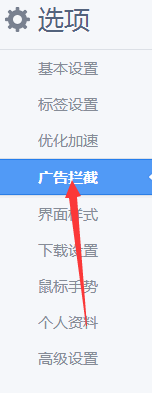
5、我们把上面广告拦截的全部开启就可以了,我们就可以拦截广告了。
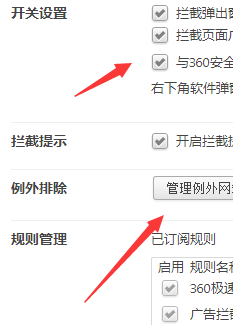
6、然后我们就会看到浏览器的上面会显示广告拦截的字样了,我们的浏览器就可以拦截了。

 天极下载
天极下载



































































 火绒安全软件
火绒安全软件
 腾讯电脑管家
腾讯电脑管家
 微信电脑版
微信电脑版
 钉钉电脑版
钉钉电脑版
 微信最新版
微信最新版
 CF活动助手
CF活动助手
 向日葵远程控制软件
向日葵远程控制软件
 快吧游戏盒
快吧游戏盒